Comment ajouter des listes à puces et numérotées dans AutoCAD 2014
La commande mText prend en charge les listes à puces et numérotées. Cette fonctionnalité est particulièrement utile pour créer des notes générales de dessin. AutoCAD 2014 automatise le processus de création de listes numérotées presque complètement. Suivez ces étapes:
Ouvrez l'éditeur de texte sur place.
Tapez un titre (par exemple, DESIGN).
Si vous souhaitez que le titre souligné, cliquez Souligné sur le panneau de mise en forme (ou la barre d'outils Mise en forme du texte) avant de taper le titre- cliquez à nouveau Souligné pour l'éteindre. Appuyez sur Entrée pour passer à la ligne suivante, et appuyez sur Entrée pour laisser un peu plus d'espace.
Sur le panneau Paragraphe de l'onglet de l'éditeur de texte, cliquez sur les puces et la numérotation déroulante button- vérifiez que Permettre Auto-liste, utilisez l'onglet Délimiteur Seulement, et permettre à puces et listes sont sélectionnée- puis cliquez sur numérotées.
Le numéro 1 suivie d'une période apparaît sur la ligne actuelle, et le curseur saute à l'onglet arrêt qui est visible sur la règle, en haut de la fenêtre de l'éditeur de texte sur place.
Activation des lieux d'options numérotées chiffres suivis de périodes devant éléments dans une liste. (L'option puces place caractères de puce en face d'éléments dans une liste.) Autoriser liste automatique permet numbering- automatique à chaque fois que vous appuyez sur Entrée pour passer à une nouvelle ligne, AutoCAD incrémente le numéro.
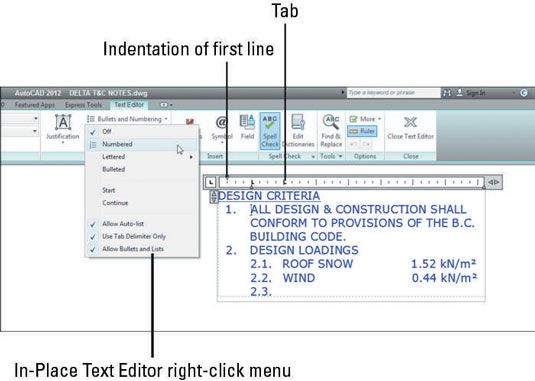
Tapez le texte correspondant au numéro ou la puce actuelle.
Comme AutoCAD enroule le texte, les lignes subséquentes rallient à la tabulation, et le texte est en retrait automatiquement.
Appuyez sur Entrée à la fin du paragraphe pour passer à la ligne suivante.
Comme avec la création de listes numérotées dans votre traitement de texte favori, AutoCAD insère automatiquement le numéro suivant au début du nouveau paragraphe, avec tout parfaitement aligné.
Pour créer des éléments numérotés ou à puces imbriquées, appuyez simplement sur l'onglet au début de la ligne. Si vous changez d'avis, vous pouvez remonter jusqu'à un élément de texte imbriquée d'un niveau en sélectionnant la rubrique dans l'éditeur de texte sur place et en appuyant sur Maj + Tab.
Répétez les étapes 4 et 5 pour chaque élément à puces ou numérotées ultérieure.
Pour la lisibilité, vous ajoutez parfois espaces entre les notes. Si vous appuyez sur Entrée deux fois pour ajouter une ligne vide, AutoCAD - comme tous les bons traitements de texte - pense que vous avez terminé avec la liste et désactive la numérotation. AutoCAD est intelligent, si vous avez besoin d'être plus intelligent. Si vous placez le curseur à la fin de la première note et appuyez sur Entrée, vous obtenez une ligne vierge.
Le problème est, la ligne blanche est maintenant le numéro, et la note destinée 2 est maintenant Note 3. appuyez simplement sur la touche Retour arrière. Le nombre sur la ligne blanche disparaît, et la note 2 est redevenu la note 2. Lorsque vous supprimez un élément numéroté, les numéros restants se règlent automatiquement.
Si vous ne l'aimez pas l'espacement horizontal des numéros ou l'alignement des lignes suivantes, vous pouvez les régler facilement en manipulant l'onglet et marques de retrait dans la règle de l'In-Place Text Editor.
Dans la règle, faites glisser le curseur supérieur (le triangle pointant vers le bas) pour le droit à une courte distance. Faites glisser le curseur inférieur (le triangle pointant vers le haut) est légèrement supérieure à distance vers la droite.
Le curseur supérieur contrôle l'indentation de la première ligne de chaque paragraphe. Le curseur du bas contrôle l'indentation des lignes subséquentes. Un tiret de un à deux des, graduations courtes verticales fonctionne généralement bien pour la première ligne. Un tiret de deux à quatre graduations fonctionne bien pour les deuxième et les suivantes.
Cliquez sur la règle juste au-dessus du curseur inférieur.
Un petit L apparaît au-dessus du curseur inférieur. La L montre la gauche; justifiée taquet de tabulation.
Assurez-vous que le coin de la L aligne horizontalement avec la pointe du triangle de curseur inférieur. Sinon, cliquez et faites glisser le L jusqu'à ce qu'il soit aligné.
Si vous préférez saisir manuellement tabulation et tiret distances (plutôt que de les régler avec le curseur), ouvrir la boîte de dialogue Paragraphe soit par
En cliquant sur la petite flèche à l'extrémité droite de l'étiquette du panneau Paragraphe (dans AutoCAD-ESE, il est une boîte de dialogue Panneau lanceur)
droit; cliquant à l'intérieur de l'éditeur de texte sur place et en choisissant Paragraphe
Quelle que soit la façon dont vous le faites, si vous sélectionnez d'abord le texte, l'onglet et les changements tiret appliquent au texte sélectionné. Si vous ne sélectionnez pas le texte d'abord, les modifications sont appliquées au nouveau texte de ce point de l'avant dans l'objet de texte multiligne.






